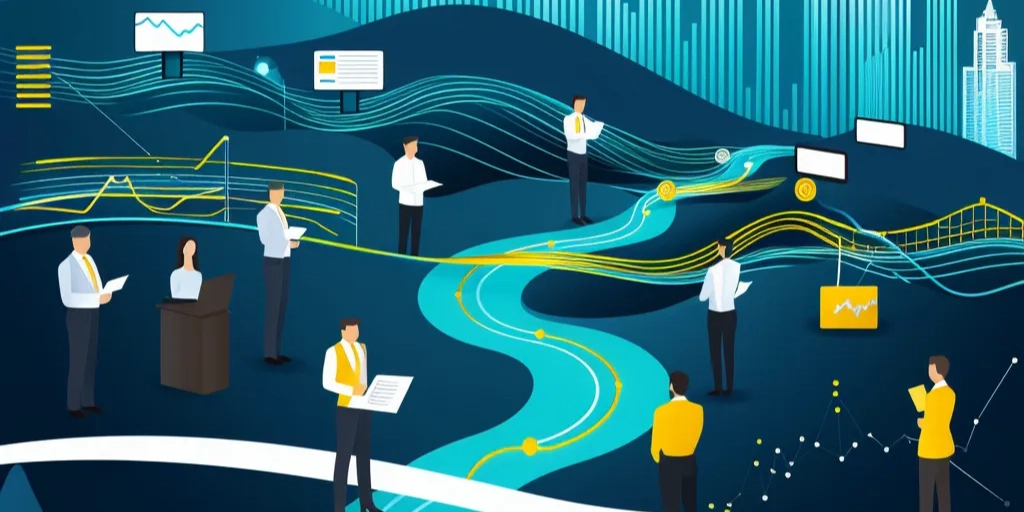
在商务办公场景中,手提电脑的触控板是提升效率的重要工具。本文将从触控板的基本操作、多点触控手势、个性化设置、常见问题解决、软件应用及外接设备兼容性六个方面,为您全面解析如何高效使用触控板,助您轻松应对办公需求。
一、触控板基本操作介绍
触控板是手提电脑的核心输入设备之一,掌握其基本操作是商务办公的基础。以下是触控板的常见操作方式:
- 单指点击:轻触触控板即可实现鼠标左键点击,用于选择文件、打开应用等。
- 双指点击:通常对应鼠标右键,用于调出上下文菜单。
- 拖动操作:单指点击并滑动,可用于移动文件或窗口。
- 滚动操作:双指上下滑动可实现页面滚动,左右滑动则用于横向滚动。
从实践来看,熟练掌握这些基本操作可以显著提升办公效率,尤其是在没有外接鼠标的情况下。
二、多点触控手势功能
现代触控板支持多点触控手势,这些功能可以大幅提升操作效率。以下是几种常见的多点触控手势:
- 双指缩放:双指捏合或展开,可用于放大或缩小图片、网页内容。
- 三指滑动:向上滑动可打开任务视图,向下滑动可显示桌面,左右滑动可切换应用。
- 四指滑动:通常用于切换虚拟桌面或快速切换应用窗口。
- 旋转手势:双指旋转可用于调整图片或地图的方向。
我认为,多点触控手势是触控板最强大的功能之一,尤其是在处理多任务时,能够显著减少鼠标操作频率。
三、触控板设置与个性化调整
触控板的默认设置可能无法满足所有人的需求,因此个性化调整非常重要。以下是常见的设置选项:
- 灵敏度调整:根据个人习惯调整触控板的灵敏度,避免误触或反应迟钝。
- 手势自定义:部分触控板支持自定义手势功能,可根据需求分配特定操作。
- 点击反馈:开启或关闭触控板的点击声音和震动反馈,提升使用体验。
- 边缘滚动:开启边缘滚动功能后,单指在触控板边缘滑动即可实现滚动操作。
从实践来看,合理调整触控板设置可以显著提升操作舒适度和效率。
四、常见问题及故障排除
在使用触控板时,可能会遇到一些问题。以下是常见问题及解决方案:
- 触控板无反应:检查是否禁用了触控板功能(通常通过快捷键或系统设置),或尝试重启电脑。
- 误触问题:调整触控板灵敏度,或使用外接鼠标时自动禁用触控板。
- 手势失效:检查驱动程序是否最新,或重新安装触控板驱动。
- 光标跳动:清洁触控板表面,避免灰尘或污渍影响操作。
我认为,遇到问题时不要慌张,大多数问题都可以通过简单的设置调整或驱动更新解决。
五、触控板在不同软件中的应用
触控板在不同软件中的表现可能有所不同,以下是几种常见场景:
- 办公软件:在Word、Excel等办公软件中,触控板的手势操作可以快速实现页面滚动、缩放和内容选择。
- 设计软件:在Photoshop、Illustrator等设计软件中,多点触控手势可以辅助进行画布缩放和旋转。
- 浏览器:在浏览器中,双指滑动可实现页面滚动,双指捏合可缩放网页内容。
- 视频播放:在视频播放器中,双指滑动可调整音量或播放进度。
从实践来看,触控板在办公软件中的表现尤为出色,能够显著提升操作效率。
六、触控板与外接设备的兼容性
触控板与外接设备的兼容性也是需要考虑的问题:
- 外接鼠标:大多数手提电脑在连接外接鼠标时会自动禁用触控板,避免误触。
- 外接显示器:在使用外接显示器时,触控板仍然可以正常操作,但可能需要调整光标移动速度。
- 外接键盘:外接键盘通常不会影响触控板的使用,但部分快捷键可能与触控板功能冲突。
- 多设备协同:在多设备协同场景中,触控板可以作为辅助输入设备,与外接鼠标配合使用。
我认为,触控板与外接设备的兼容性较好,但在多设备协同场景中,可能需要根据具体需求进行调整。
触控板作为手提电脑的核心输入设备,在商务办公中扮演着重要角色。通过掌握基本操作、多点触控手势、个性化设置以及解决常见问题,您可以显著提升办公效率。此外,触控板在不同软件中的应用和与外接设备的兼容性也值得关注。希望本文的内容能够帮助您更好地使用触控板,轻松应对各种办公场景。
原创文章,作者:IT_admin,如若转载,请注明出处:https://docs.ihr360.com/strategy/it_strategy/202033
